一.首先,同时按住键盘上的win+R快捷键打开电脑的运行窗口。然后在打开的运行窗口中输入regedit并单击回车,这样就可以打开电脑的注册表编辑器窗口了。
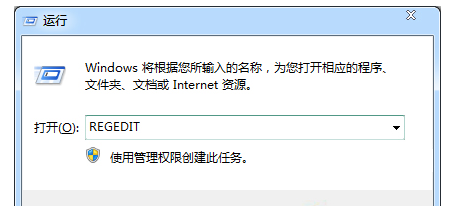
二.接下来需要在打开的注册表编辑器窗口中,依次用鼠标点击展开左侧菜单中的HKEY_LOCAL_MACHINE \ SYSTEM \ CurrentControlSet \ Control。
然后,将鼠标移动到右侧窗口中,点击鼠标右键,选择新建-字符串值,然后将该字符串值命名为WaitToKillServiceTimeout。
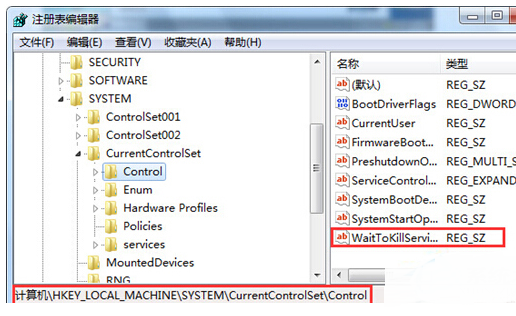
三.接下来,用鼠标双击WaitToKillServiceTimeout,在出现的编辑窗口中,在数值数据这里输入1200,这里的1200代表的是1200毫秒。用户们可以根据自己的实际来对时间进行设置。当我们设置好时间以后点击确定保存即可。
Win7关机无需等待的操作步骤综上所述,如果有用户想要将自己的电脑设置成关机无需等待,不妨来试试。希望这篇分享能对大家有所帮助。